Установка игры mdf и mds – это процесс, который требует точности и внимания к деталям. В этой подробной инструкции мы расскажем о каждом шаге, который нужно выполнить, чтобы успешно установить игру на свой компьютер.
Шаг 1: Подготовка
Прежде чем устанавливать игру, вам понадобится два файла: mdf и mds. Убедитесь, что у вас есть эти файлы или загрузите их из надежного источника. Рекомендуется использовать оригинальные и проверенные файлы, чтобы избежать потенциальных проблем при установке.
Шаг 2: Установка дополнительного программного обеспечения
Для установки игры mdf и mds вам потребуется дополнительное программное обеспечение. Самый популярный инструмент для работы с такими файлами – Daemon Tools. Скачайте и установите эту программу на свой компьютер, следуя инструкциям на официальном сайте.
Шаг 3: Создание виртуального диска
После установки Daemon Tools перейдите в программу и нажмите на кнопку "Создать новый виртуальный диск". Выберите опцию "Выбрать образ диска" и укажите путь к файлам mdf и mds, которые вы загрузили ранее. Затем выберите тип диска и нажмите "Старт". Daemon Tools создаст виртуальный диск, на котором будут располагаться файлы игры.
Шаг 4: Установка игры
Когда виртуальный диск будет создан, откройте "Мой компьютер" и найдите новый диск. Дважды кликните по нему, чтобы открыть содержимое диска. Обычно внутри диска находится файл с названием "Setup.exe" или "Install.exe". Запустите этот файл и следуйте инструкциям мастера установки игры.
Поздравляю! Вы успешно установили игру mdf и mds на свой компьютер!
Примечание: установка игр mdf и mds может незначительно отличаться в зависимости от используемого программного обеспечения, поэтому рекомендуется ознакомиться с инструкциями, предоставленными вместе с программой.
Как установить игру mdf и mds
Шаг 1: Подготовьте ваш компьютер к установке игры. Убедитесь, что у вас есть достаточно свободного места на жестком диске и требуемые системные требования.
Шаг 2: Скачайте файлы игры в формате MDF и MDS на ваш компьютер.
Шаг 3: Установите программу, способную монтировать образы дисков, например, Daemon Tools или Alcohol 120%. Эти программы позволяют эмулировать виртуальный CD/DVD привод и монтировать образы дисков.
Шаг 4: Откройте программу-эмулятор и выберите опцию "Монтировать образ". Затем выберите файл MDF, который вы скачали.
Шаг 5: После того как образ диска будет успешно примонтирован, откройте его и найдите файл с расширением .exe или инструкцию по установке игры.
Шаг 6: Запустите файл .exe и следуйте инструкциям по установке игры. Обычно, вам потребуется выбрать директорию установки и принять лицензионное соглашение.
Шаг 7: После завершения процесса установки, вы можете запустить игру и начать играть!
Теперь вы знаете, как установить игру в формате mdf и mds. Наслаждайтесь игрой!
Шаг 1: Подготовка к установке

Перед тем как приступить к установке игры в формате mdf и mds, необходимо выполнить несколько предварительных действий:
1. Проверьте системные требования
Убедитесь, что ваш компьютер соответствует минимальным требованиям игры, чтобы игра работала стабильно и без проблем.
Обычно системные требования указаны на обложке игры или на официальном сайте разработчика.
Некоторые общие системные требования для большинства игр включают в себя:
- Минимальная операционная система (например, Windows 7, 8, 10)
- Процессор минимальной частоты и количества ядер
- Минимальное количество оперативной памяти (RAM)
- Свободное место на жестком диске
- Видеокарта с минимальной версией DirectX
Если ваш компьютер соответствует всем системным требованиям, вы можете переходить к следующему шагу установки.
Шаг 2: Загрузка и установка эмулятора
После того, как вы скачали образы mdf и mds для вашей игры, вам нужно установить эмулятор, чтобы запустить их на вашем компьютере.
Перейдите на официальный веб-сайт эмулятора, например, "www.emulatorwebsite.com". На главной странице найдите ссылку для загрузки последней версии эмулятора и нажмите на нее.
После нажатия на ссылку, начнется загрузка эмулятора. Дождитесь, пока загрузка завершится, затем найдите загруженный файл на вашем компьютере и запустите его.
Следуйте инструкциям на экране, чтобы завершить процесс установки эмулятора. Вам могут быть предложены выбор опций установки, таких как выбор папки назначения или создание ярлыка на рабочем столе. Выберите настройки по вашему усмотрению и продолжайте установку.
Когда установка будет завершена, запустите эмулятор и приступите к следующему шагу - монтированию образов mdf и mds и запуску вашей игры.
Шаг 3: Создание виртуального привода
Для того чтобы запустить игру в формате mdf и mds, необходимо создать виртуальный привод на компьютере. Виртуальный привод позволит создать виртуальный диск, на который можно будет загрузить файлы из образа игры.
Для создания виртуального привода можно воспользоваться программой Daemon Tools. Следуйте инструкциям ниже:
- Скачайте и установите программу Daemon Tools с официального сайта.
- Запустите программу и нажмите на кнопку "Добавить устройство".
- Выберите тип виртуального привода, например, "SCSI".
- Укажите количество виртуальных приводов, которые вы хотите создать.
- Нажмите на кнопку "Установить" и дождитесь окончания процесса установки.
- После установки виртуального привода, откройте программу Daemon Tools и выберите созданный виртуальный привод.
- Нажмите правой кнопкой мыши на иконку виртуального привода и выберите пункт "Монтировать".
- В открывшемся окне выберите файлы из образа игры mdf и mds и нажмите на кнопку "Открыть".
- Теперь вы можете запустить игру с виртуального диска и наслаждаться игрой!
Поздравляем! Вы успешно создали виртуальный привод и установили игру в формате mdf и mds. Теперь вы можете наслаждаться игрой без необходимости использования диска!
Шаг 4: Монтирование образа игры
После того как вы успешно установили виртуальный привод, вы готовы монтировать образ игры на вашем компьютере.
Следуйте этим простым инструкциям для монтирования образа:
- Откройте программу виртуального привода. Это может быть Alcohol 120%, DAEMON Tools или любая другая подобная программа, которую вы установили ранее.
- Выберите опцию "Монтировать". Обычно она находится в меню программы или есть соответствующая кнопка на панели инструментов.
- Укажите путь к файлу образа игры. Нажмите на кнопку обзор или выберите пункт меню, который позволяет выбрать файл образа с вашего компьютера. Убедитесь, что вы выбрали файлы с расширением .mdf или .mds, так как это форматы, которые вы хотите монтировать.
- Нажмите на кнопку "Монтировать". После того, как вы выбрали файл образа игры, нажмите на кнопку, которая запускает процесс монтирования. Обычно она называется "Монтировать" или "ОК".
- Дождитесь завершения монтирования. Ваша программа виртуального привода должна показать, что процесс монтирования успешно завершен. Теперь вы можете начать играть, используя виртуальный привод.
Теперь, когда вы успешно промонтировали образ игры, вы готовы начать играть без необходимости использовать физический диск. Удачной игры!
Шаг 5: Запуск игры
После завершения процессов установки и копирования файлов, вы готовы запустить игру. Следуйте этим простым инструкциям, чтобы начать играть:
- Откройте папку, в которую вы установили игру.
- Найдите ярлык игры на рабочем столе или в папке с игрой.
- Щелкните два раза по ярлыку, чтобы запустить игру.
- Если у вас появляется окно с запросом подтверждения, нажмите "Да" или "ОК", чтобы продолжить.
- Дождитесь, пока игра полностью загрузится.
- Выберите настройки игры по своему вкусу (если это требуется).
- Нажмите на кнопку "Начать игру" или аналогичную, чтобы начать игру.
Теперь вы можете наслаждаться игрой! Если у вас возникнут проблемы или вопросы, обратитесь к инструкции к игре или посетите официальный сайт разработчика для получения дополнительной поддержки.